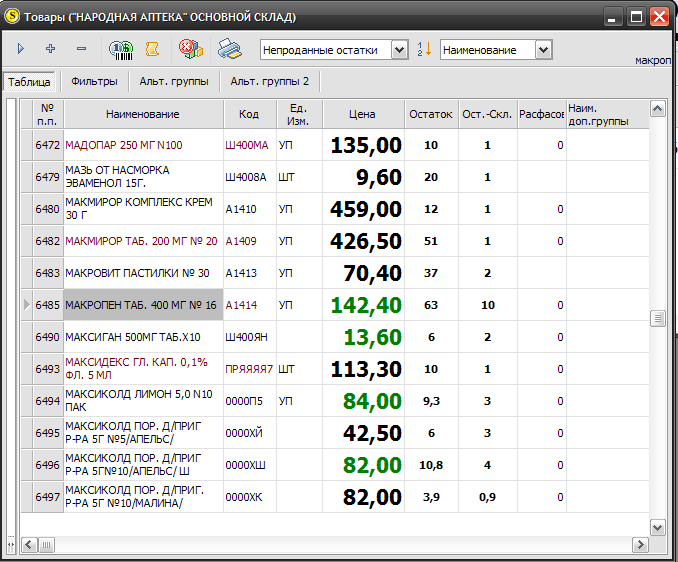
Здесь предлагаются примеры (в картинках) поиска товаров и его выбора в чек. Скриншоты рассчитаны на экран пользователя 1024x768, если нужно больше или меньше, то операторы могут на месте индивидуально для себя настроить размеры и положения экрана, а также вид таблицы (увеличить или уменьшить шрифты, расставить, как им удобно, колонки). Или это должен сделать специалист службы техподдержки.
Из чека переходим в справочник товаров (F6), там поле "наименование" должно быть первым слева полем, чтобы курсор встал сразу на него. Далее набираем первые несколько букв искомого товара, пока не окажемся на нужном. На картинке видим, как оператор набрал "макроп" и оказался на нужном Макропене
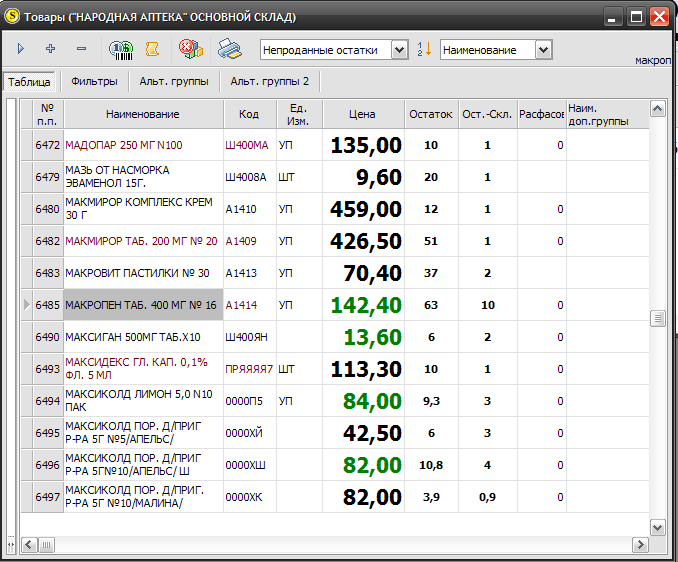
Далее нажимаем ENTER, попадаем в окно выбора из карточек:
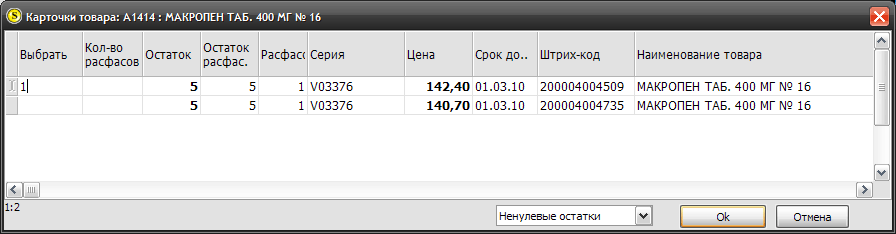
На картинке видим две карточки в наличии. Оператор должен определиться, какую из них он отпускает (по серии, например), встать на нужную строку, в поле "выбрать" указать кол-во, нажать ENTER. Если кол-во = 1, то можно его не указывать, главное - стоять на нужной строке. Если строка одна или нам нужна первая, и если нам нужна одна упаковка, то мы окажемся как раз на ней, и тогда мы ограничимся одним ENTER, а если нужно другое количество, то мы без лишних кнопок просто указываем кол-во и жмем ENTER.
После выбора товара и нажатия ENTER он попадет в чек, а мы окажемся в окне "товары", где продолжим набор чека поиском следующего товара.
Замечание: Таким способом поиска мы можем найти товар только по первым его буквам. Если нам нужен искомый кусок текста, находящийся где-то в середине наименования, то этот способ нас не устроит. Здесь нужно помнить, есть другие варианты поиска в таблице:
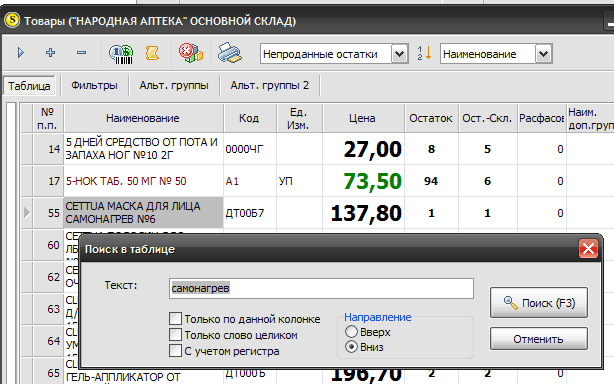
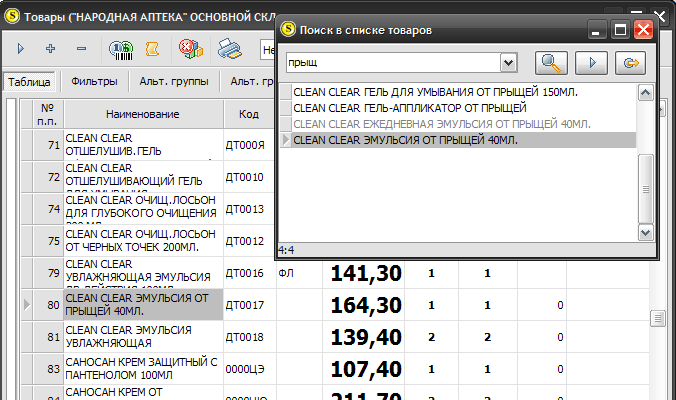
Переходим в справочник товаров (F6). Нужно выбрать Пирогенал 25 МКГ АМП. 1 МЛ №10. Нужно выбрать №2.
Для продажи в расфасованном виде нужно, чтобы расфасовка в справочнике товаров была указана. В данном случае лучше всего подходит число "10".
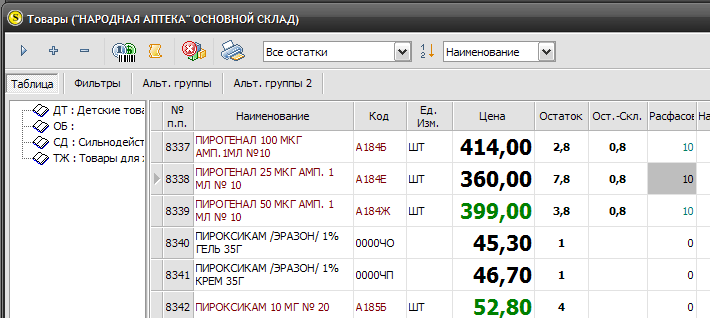
Жмем ENTER, попадаем в окно выбора карточек. Поле "кол-во расфасованное" должно находиться как можно ближе к полю "выбрать", чтобы производить меньше действий во время отпуска товаров, например, как изображено на картинке. Изначально курсор ввода окажется на колонке "выбрать", но нам нужно выбирать не целое число, а расфасованное, поэтому нажимаем стрелочку вправо, далее вводим, например, 2 (то есть имеем ввиду 2/10):
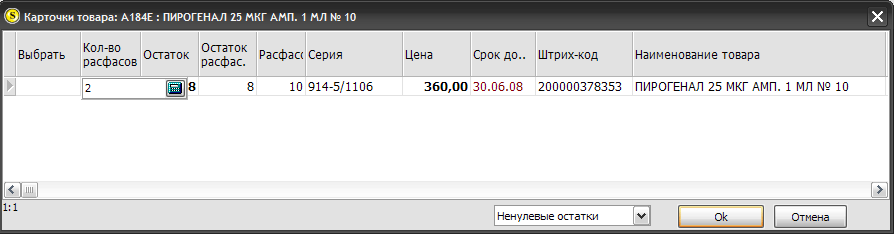
Далее жмем ENTER и видим на экране:
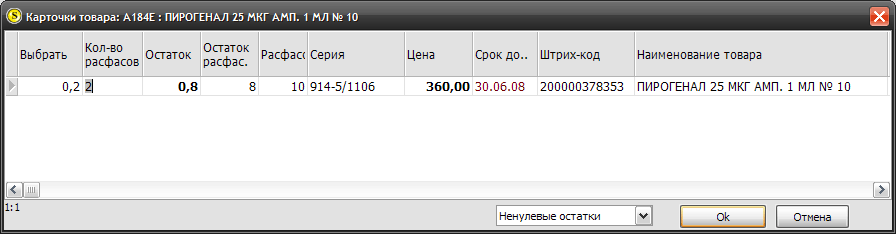
То есть программа вписала в поле "выбрать" значение 0.2. При работе с расфасованными нам необходимо помнить, что желательно, чтобы при делении цены на нужное кол-во мы получали более менее целые значения, чтобы не было проблем с суммированием в чеке или суммированием всех чеков по итогам дня. Также нужно понимать, что программа не всегда может перевести точно рациональную дробь в десятичную (к примеру 1/3 = 0.(3) ), поэтому программа будет округлять дробь до 6 знаков и при последующих списаниях снимать остаток до целого.
Также можно обратить внимание на то, что при простых дроблениях можно было и не пользоваться расфасовкой, а просто указать 0.2. Часто возможность дробления является нежелательной, или нежелательным является ввод вручную десятичной дроби, тогда в первом случае мы должны позаботиться о невозможности редактирования поля "фасовка" в справочнике товаров, а во втором - в настройках программы на закладке "Розница" поставить галочку на "запретить дроби в количествах".
Чтобы завершить ввод в окне выбора карточек, мы просто нажимаем ENTER. Далее оказываемся снова в справочнике товаров. Обратный переход в чек после окончания выбора всех товаров - F6. Получаем картинку:
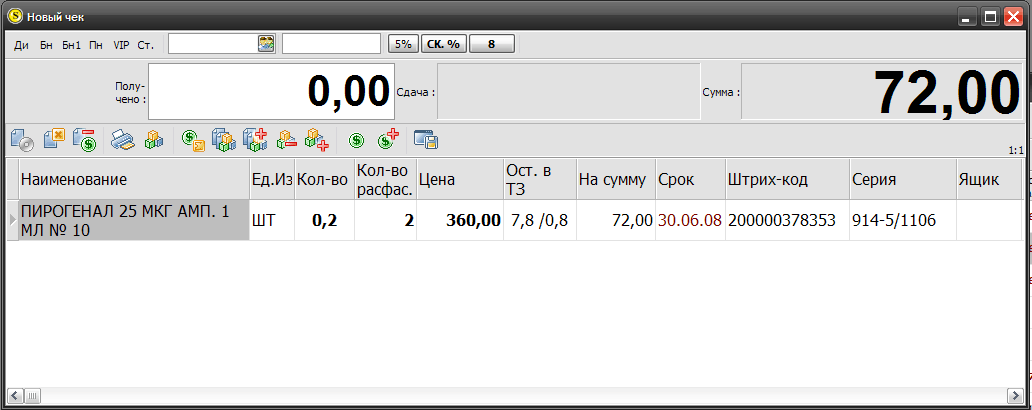
В случае выбора расфасовки через поиск товара по набору части его наименования из чека мы в результате набора окажемся все равно в окне выбора из карточек, откуда все повторяется.
Во всех других вариантах выбора, а также при коррекции введенного количества мы должны непосредственно в чеке переместиться в поле "кол-во расфас" в нужной строке и вбить нужное количество. Программа самостоятельно пересчитает количество целых единиц и суммы.
Самый удобный из ручных поисков (может оказаться при определенных условиях не самым быстрым по скорости работы программы, то есть поиску, но самый быстрый по набору, а также достаточно универсальный по алгоритму поиска, потому что ищет любые вхождения набранного слова в наименовании.
Оператор, находясь в чеке на поле "наименование" (неважно какой строки, новой или на одной из набранных), начинает набирать кусок из наименования, который он помнит
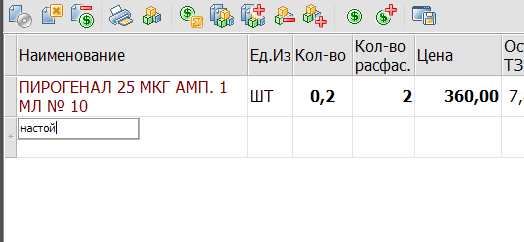
После нажатия ENTER оператор окажется в окне выбора из карточек, только в этом случае он увидит варианты из всех товаров, которые имеют данный текст частью своего наименования:
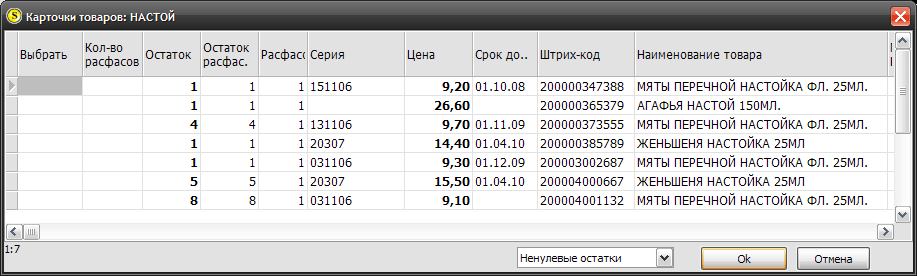
Далее выбор по обычной схеме, и после нажатия ENTER оператор окажется снова в чеке. Таким образом необходимость использования справочника товаров отпадает, или, по крайней мере, остается только для случаев более детального просмотра или поиска.
Данный метод работы используется тогда, когда на предприятии организовывается учет штрихкодов товаров. Штрихкоды могут быть собственные или заводские. В любом случае оператор, находясь в чеке, берет в руки упаковку, сканирует ее штрихкод, после чего программа или сразу выберет найденный товар в чек, или, если используются заводские штрихкоды, и сейчас в наличии имеются товары с разными ценами, сериями, а то и наименованиями, но выбранным штрихкодом, то программа переведет оператора опять же в окно выбора карточек, где приведет все имеющиеся в наличии на складе альтернативы с указанным штрихкодом. Если используются собственного производства штрихкоды, то таких ситуаций практически не бывает, в крайне редких случаях, которые даже и описывать не хочется :).
Если дважды просканировать один и тот же товар, то программа просто увеличит его количество в соответствующей строке.
При таком варианте поиска товара оператор встает на поле "карточка" или "штрихкод" и набирает нужное значение. В случае со штрихкодом. когда он генерируется равным номеру карточки, разницы в работе никакой нет. Штрихкод часто (если используется префикс, как на картинке, или если он заводской) имеет большое значение, и такой вариант используется лишь для поиска товара в случае, когда по каким-либо причинам сканер не берет штрихкод с упаковки.
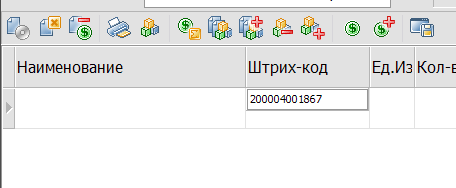
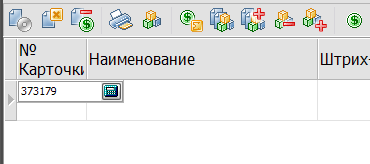
Работа через поле "карточка" может использоваться для ускоренного поиска товаров, без лишних выборов их по справочнику товаров. Этот способ использовался для продажи еще до того, как в нашей великой стране начали повсеместно вводиться сканеры штрихкодов, поэтому является несколько архаичным в свете возможности работы со сканерами. Его идея построена на том, что номер карточки не превышает в размере 6-7 разрядов, и если его нанести пистолетом на каждую упаковку, то при выборе упаковки и указании номера карточки в программе данным способом это может оказаться куда быстрее, чем выборы товара по наименованию. Однако алгоритм работы полностью повторяет автоматизацию по штрихкоду, поэтому сканеры очень быстро вытесняют такой способ работы. Однако он может быть использован как альтернативный на случай затруднений, когда используются собственные штрихкоды, которые, как правило, повторяют номера карточек или линейно от них зависят.
После нажатия ENTER оператор получит сразу искомую строку с нужным товаром, а также окажется в поле "количество", где уточнит количество упаковок. После нажатия ENTER в этом поле программа, как обычно в таких случаях, переключится на новую строку, перейдя в 1-е поле в таблице.
Все работает аналогично ручному выбору по любому другому полю. Нужно в чеке перейти на поле "код", там набрать интересующий код, дальше программа перейдет в режим работы, обычный для ручных наборов в чеке.
Выбор по серии работает аналогично ручному набору в остальных полях: за исключением того, что оператор всегда видит серию на коробке, что делает этот способ предпочтительным при проблемах с поиском данного товара другими способами. Нужно взять упаковку, считать глазами серию, а руками ввести ее в поле "серия". Все остальное происходит так же, как и при других вариантах набора вручную непосредственно из чека.
Данный вариант выбора интересен тем, что цену на товар оператор или знает, видя упаковку, или может помнить точно или примерно. В этом случае он встает в поле "цена" в чеке, набирает цену , нажимает ENTER. После этого программа переведет в режим выбора из карточек, где приведет все имеющиеся в наличии товары с указанной ценой. При этом ,если указать целое число, без запятых и точек, а также копеек, например 20, то программа выдаст на рассмотрение все карточки с ценами от 20.00 до 20.99. Если мы хотим указать цену точно, то указываем ее с копейками, (20.10).
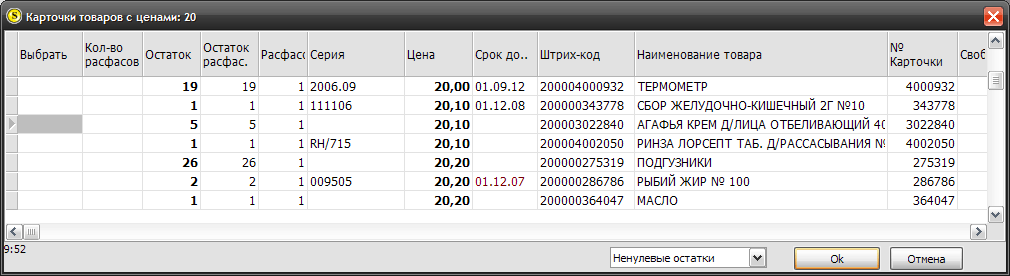
Все описанные способы предоставляют богатые возможности для быстрого и качественного поиска отпускаемых товаров, что является одной из главных целей для АРМ-ов в розничных торговых точках.